เชื่อมต่อ/ควบคุมคอมพิวเตอร์ผ่านเครือข่ายด้วย KontrolPack

ควบคุมคอมพิวเตอร์ในเครือข่ายของคุณได้อย่างง่ายดายด้วย KontrolPack เชื่อมต่อและจัดการคอมพิวเตอร์ที่ใช้ระบบปฏิบัติการต่างๆ ได้อย่างง่ายดาย
Sega Dreamcast ถือเป็นหนึ่งในคอนโซลวิดีโอเกมที่มีประสิทธิภาพแย่ที่สุดตลอดกาล โดยเอาชนะSega Saturnและ Atari Jaguar อย่างไรก็ตาม แม้จะมีประสิทธิภาพที่แย่มากในช่วงปลายยุค 90 แต่ผู้คนจำนวนมากชอบและสนุกกับคอนโซลเป็นอย่างมาก หากคุณเป็นนักเล่นเกม Linux และมีความคิดถึง Sega Dreamcast อย่าเสียเวลาตามล่าเพื่อซื้อบนอีเบย์ ประหยัดเงินของคุณและทำตามคำแนะนำของเราเกี่ยวกับวิธีการเลียนแบบและเล่นเกม Sega DreamCast บน Linux!
หมายเหตุ: TipsWebTech360 ไม่สนับสนุนหรือยอมรับการดาวน์โหลดหรือแจกจ่ายไฟล์ ROM สำหรับ Lxdream อย่างผิดกฎหมาย หากคุณต้องการเล่นเกม Sega Dreamcast ด้วย Lxdream โปรดใช้ไฟล์ ROM ของคุณเองที่คุณได้สำรองไว้ในพีซีของคุณอย่างถูกกฎหมาย
ติดตั้ง Lxdream
การจำลอง Dreamcast บน Linux นั้นน้อยกว่าตัวเอก บางคนอาจบอกว่ามันเป็นหนึ่งในคอนโซลที่ยากที่สุดในการทำงานบน Linux เนื่องจากขาดการสนับสนุนและแอพพลิเคชั่นอีมูเลเตอร์ที่ดี โชคดีที่มีโปรแกรมจำลอง Dreamcast (เก่า) ที่ยอดเยี่ยมสำหรับงานนี้ มันถูกเรียกว่า Lxdream และมีการอัพเดทโค้ดครั้งล่าสุดในปี 2008 แม้จะอายุมากแล้ว ผู้ใช้ก็สามารถใช้มันเพื่อเลียนแบบ Sega Dreamcast บน Linux ได้
Ubuntu/Debian
Lxdream ไม่ได้เป็นส่วนหนึ่งของแหล่งซอฟต์แวร์ Ubuntu ดังนั้นการติดตั้งบน Ubuntu Linux จึงไม่สามารถทำได้ด้วยคำสั่ง Apt แบบง่ายๆ นอกจากนี้ แพ็คเกจ DEB เดียวที่มีให้สำหรับ Ubuntu คือแพ็คเกจ DEB เมื่อ 11 ปีที่แล้วซึ่งใช้งานไม่ได้
หมายเหตุ: กระบวนการนี้จะใช้ได้กับ Debian ด้วย ให้แน่ใจว่าจะเปลี่ยนพาร์ทเมนต์คำสั่งกับapt-get
โชคดีที่ผู้คนที่ RPM Fusion มีแอพจำลอง Lxdream สำหรับการแจกจ่ายเหมือน Fedora 29 และมันจะทำงาน (เมื่อแปลงแล้ว) บน Ubuntu
ในการติดตั้ง ให้เปิดเทอร์มินัลแล้วใช้คำสั่งAptเพื่อติดตั้ง Alien
sudo apt ติดตั้งเอเลี่ยน
เมื่อ Alien เริ่มทำงานแล้ว ให้ดาวน์โหลดแพ็คเกจ Lxdream จาก repo แพ็คเกจ RPMFusion ด้วยคำสั่งwget
wget https://download1.rpmfusion.org/free/fedora/releases/29/Everything/x86_64/os/Packages/l/lxdream-0.9.1-14.fc29.x86_64.rpm -O lxdream-64bit.rpm
หรือถ้าคุณต้องการ 32 บิต ให้ทำดังนี้
wget https://download1.rpmfusion.org/free/fedora/releases/29/Everything/i386/os/Packages/l/lxdream-0.9.1-14.fc29.i686.rpm -O lxdream-32bit.rpm
เมื่อดาวน์โหลด RPM แล้ว ให้แปลงเป็นแพ็คเกจ DEBโดยใช้ Alien
sudo alien -dvc lxdream-64bit.rpm
หรือสำหรับ 32 บิต:
sudo alien -dvc lxdream-32bit.rpm
สุดท้าย ติดตั้งแอปด้วย:
sudo dpkg -i lxdream_0.9.1-15_amd64.deb
หรือหากต้องการติดตั้ง 32 บิต ให้ทำ
sudo dpkg -i lxdream_*.deb
Arch Linux
เช่นเดียวกับ Ubuntu และ Debian วิธีเดียวที่จะทำให้ Lxdream ทำงานบน Arch Linux ได้คือการถอดรหัส Fedora RPM ที่มีอยู่กับ Alien ติดตั้งแอพโดยป้อนคำสั่งต่อไปนี้ด้านล่าง
sudo pacman -S git base-devel git clone https://aur.archlinux.org/trizen.git cd trizen makepkg -sri trizen -S alien_package_converter --noconfirm wget https://download1.rpmfusion.org/free/fedora/ เผยแพร่/29/ทุกอย่าง/x86_64/os/Packages/l/lxdream-0.9.1-14.fc29.x86_64.rpm -O lxdream-64bit.rpm คนต่างด้าว -tvc lxdream-64bit.rpm tar -xzvf lxdream-0.9.1 .tgz sudo rsync -a etc/ / etc sudo rsync -a usr/ /usr
Fedora
sudo dnf ติดตั้ง https://download1.rpmfusion.org/free/fedora/releases/29/Everything/x86_64/os/Packages/l/lxdream-0.9.1-14.fc29.x86_64.rpm -y
OpenSUSE
ไม่มี RPM ในที่เก็บ OpenSUSE สำหรับ Lxdream อย่างไรก็ตาม Fedora ควรทำงานได้ดี วิธีใช้งานบน SUSE มีดังนี้
wget https://download1.rpmfusion.org/free/fedora/releases/29/Everything/x86_64/os/Packages/l/lxdream-0.9.1-14.fc29.x86_64.rpm -O lxdream-64-bit rpm sudo zypper ติดตั้ง lxdream-64-bit.rpm
เล่นเกมส์ในLxdream
ในการเล่นเกม Dreamcast ใน Lxdream คุณต้องระบุ Dreamcast ROM ก่อน ในการดำเนินการนี้ ให้ขอรับไฟล์ Sega Dreamcast ROM ของคุณเองอย่างถูกกฎหมายและวางไว้บนคอมพิวเตอร์ จากนั้นเปิด Lxdream และคลิกที่ "การตั้งค่า" จากนั้น "เส้นทาง"
ในเมนู "เส้นทาง" ให้ตั้งค่า Bios ROM และ Flash ROM แล้วคลิก "ตกลง"
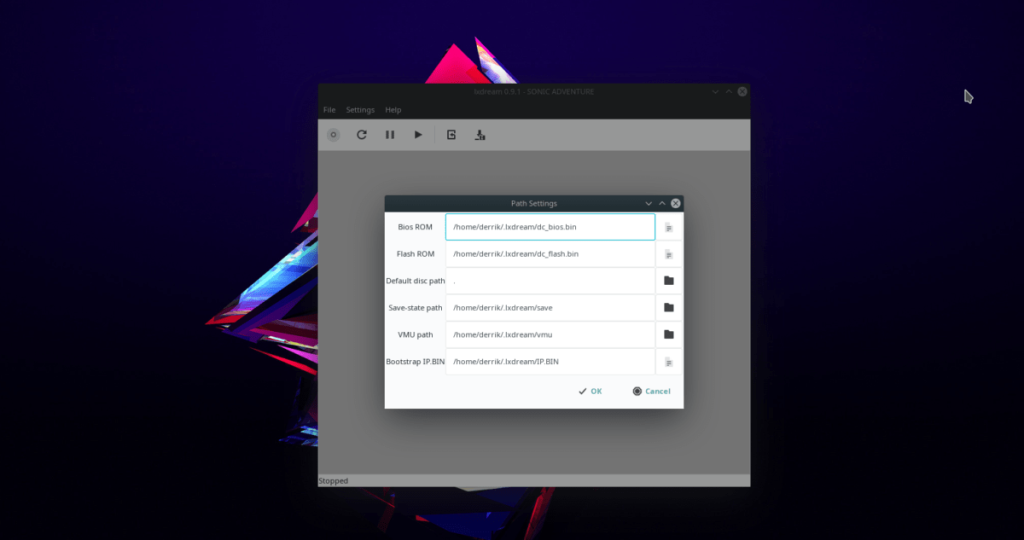
เมื่อ Lxdream กำหนดค่าไฟล์ BIOS อย่างถูกต้องแล้ว คุณจะสามารถโหลดเกมได้ หากต้องการโหลดในเกม ให้คลิก "ไฟล์" จากนั้นเลือก "GD-ROM" ตามด้วย "เปิดไฟล์รูปภาพ"
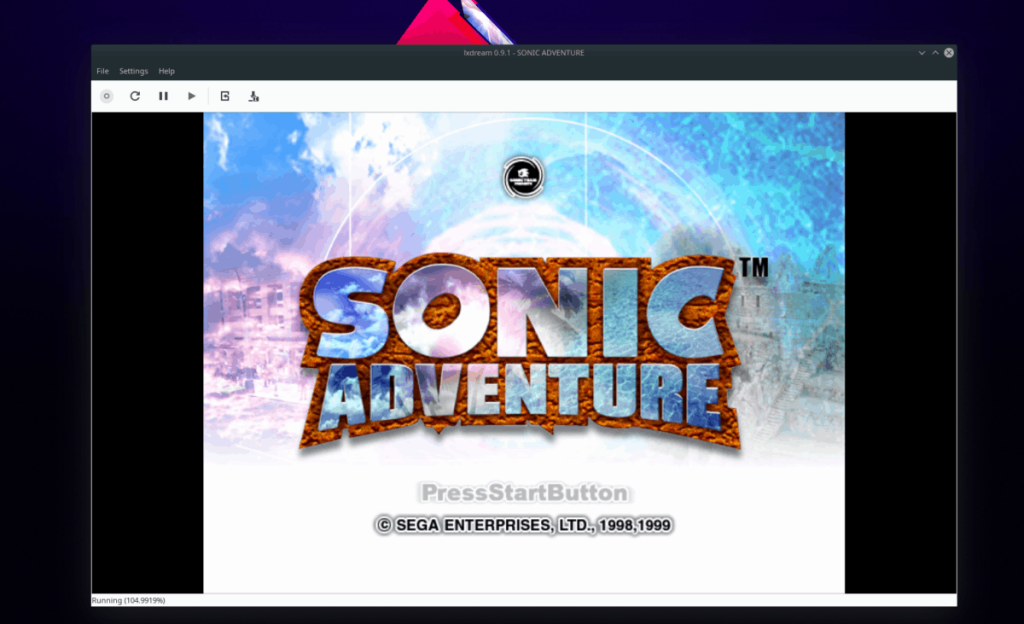
หลังจากเลือก "เปิดไฟล์รูปภาพ" หน้าต่างเบราว์เซอร์จะปรากฏขึ้น ใช้เพื่อโหลดไฟล์ Sega Dreamcast ROM ลงใน Lxdream จากนั้นคลิกไอคอนเล่นเพื่อเริ่มการจำลอง
การกำหนดค่ากราฟิก
Lxdream เป็นโปรแกรมจำลองรุ่นเก่า ดังนั้นจึงไม่มีการตั้งค่ากราฟิกขั้นสูงให้พูดถึง อย่างไรก็ตาม รองรับหลายโหมด เช่น โหมดหน้าต่างและโหมดเต็มหน้าจอ
หากต้องการสลับอีมูเลเตอร์ระหว่างโหมดหน้าต่างและโหมดเต็มหน้าจอ ให้คลิก "การตั้งค่า" จากนั้นทำเครื่องหมายที่ช่องถัดจาก "เต็มหน้าจอ" หรือกดAlt + Enter
การกำหนดค่าคอนโทรลเลอร์
ต้องการตั้งค่าคอนโทรลเลอร์ USB สำหรับเกม Dreamcast ของคุณหรือไม่? นี่คือวิธีการทำ
ขั้นแรกให้คลิกที่ "การตั้งค่า" จากนั้นเลือกตัวเลือก "คอนโทรลเลอร์" ในเมนูเพื่อเข้าถึงพื้นที่การกำหนดค่าคอนโทรลเลอร์ของโปรแกรมจำลอง Lxdream
ในพื้นที่กำหนดค่าคอนโทรลเลอร์ ให้ค้นหา "พอร์ต A" และตั้งค่าเป็น "Sega Controller" จากนั้นคลิก "คุณสมบัติ" เพื่อเข้าถึงพื้นที่การแมปคอนโทรลเลอร์
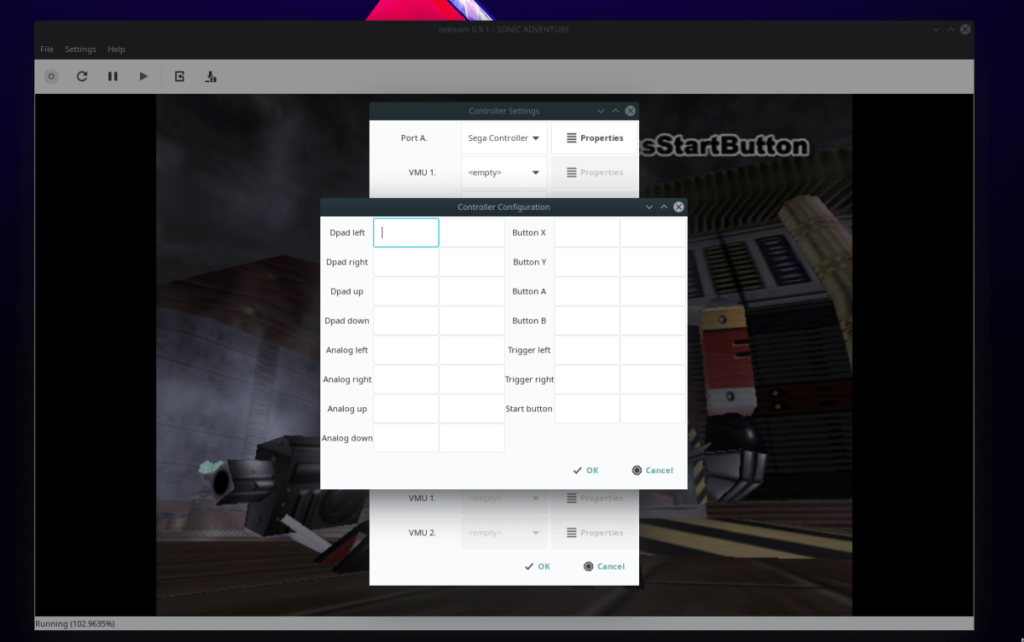
ภายในพื้นที่การแมปคอนโทรลเลอร์ ให้ใช้ UI และดำเนินการกำหนดปุ่มต่างๆ ให้กับคอนโทรลเลอร์ของคุณ
การบันทึกและการโหลด
การสร้างบันทึกและโหลดใน Lxdream ทำได้ง่ายและรวดเร็วด้วยปุ่มลัด ขณะที่เกมกำลังทำงานอยู่ ให้กดF5เพื่อบันทึก หากคุณต้องการที่จะโหลดเซฟกดF6
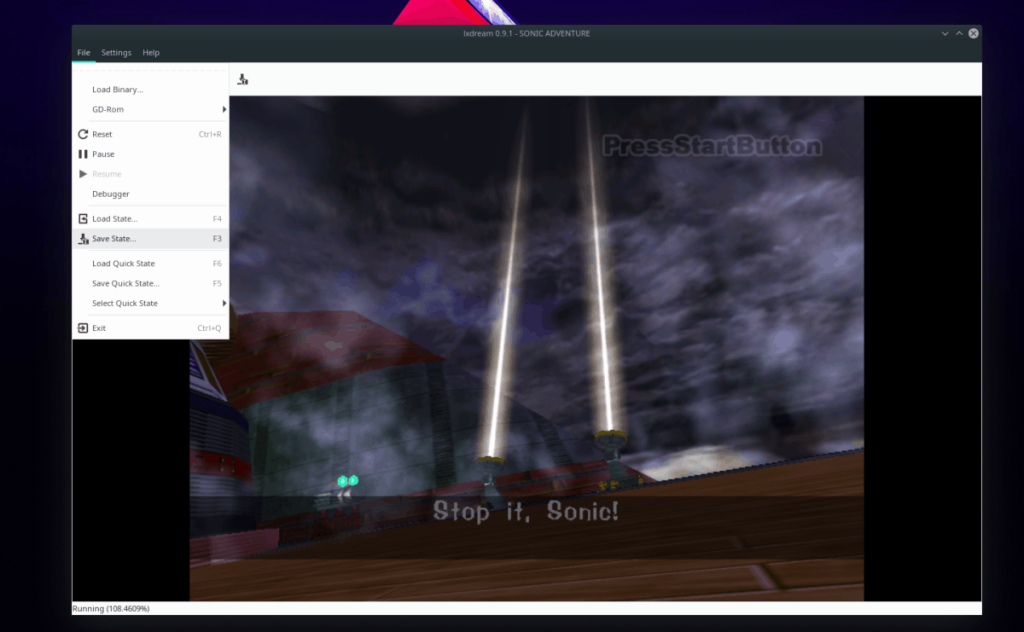
นอกจากนี้ยังสามารถสร้างและโหลดการบันทึกโดยคลิก "ไฟล์" และเลือกตัวเลือก "บันทึก" หรือ "โหลด" ในเมนู
ควบคุมคอมพิวเตอร์ในเครือข่ายของคุณได้อย่างง่ายดายด้วย KontrolPack เชื่อมต่อและจัดการคอมพิวเตอร์ที่ใช้ระบบปฏิบัติการต่างๆ ได้อย่างง่ายดาย
คุณต้องการทำงานซ้ำๆ โดยอัตโนมัติหรือไม่? แทนที่จะต้องกดปุ่มซ้ำๆ หลายครั้งด้วยตนเอง จะดีกว่าไหมถ้ามีแอปพลิเคชัน
iDownloade เป็นเครื่องมือข้ามแพลตฟอร์มที่ช่วยให้ผู้ใช้สามารถดาวน์โหลดเนื้อหาที่ไม่มี DRM จากบริการ iPlayer ของ BBC ได้ โดยสามารถดาวน์โหลดวิดีโอทั้งสองในรูปแบบ .mov ได้
เราได้ครอบคลุมคุณลักษณะของ Outlook 2010 ไว้อย่างละเอียดแล้ว แต่เนื่องจากจะไม่เปิดตัวก่อนเดือนมิถุนายน 2010 จึงถึงเวลาที่จะมาดู Thunderbird 3
นานๆ ทีทุกคนก็อยากพักบ้าง ถ้าอยากเล่นเกมสนุกๆ ลองเล่น Flight Gear ดูสิ เป็นเกมโอเพนซอร์สฟรีแบบมัลติแพลตฟอร์ม
MP3 Diags คือเครื่องมือขั้นสุดยอดสำหรับแก้ไขปัญหาในคอลเลกชันเพลงของคุณ สามารถแท็กไฟล์ MP3 ของคุณได้อย่างถูกต้อง เพิ่มปกอัลบั้มที่หายไป และแก้ไข VBR
เช่นเดียวกับ Google Wave, Google Voice ได้สร้างกระแสฮือฮาไปทั่วโลก Google มุ่งมั่นที่จะเปลี่ยนแปลงวิธีการสื่อสารของเรา และนับตั้งแต่นั้นมาก็กำลังกลายเป็น...
มีเครื่องมือมากมายที่ช่วยให้ผู้ใช้ Flickr สามารถดาวน์โหลดรูปภาพคุณภาพสูงได้ แต่มีวิธีดาวน์โหลด Flickr Favorites บ้างไหม? เมื่อเร็ว ๆ นี้เราได้...
การสุ่มตัวอย่างคืออะไร? ตามข้อมูลของ Wikipedia “คือการนำส่วนหนึ่งหรือตัวอย่างจากการบันทึกเสียงหนึ่งมาใช้ซ้ำเป็นเครื่องดนตรีหรือ...
Google Sites เป็นบริการจาก Google ที่ช่วยให้ผู้ใช้โฮสต์เว็บไซต์บนเซิร์ฟเวอร์ของ Google แต่มีปัญหาหนึ่งคือไม่มีตัวเลือกสำรองข้อมูลในตัว



![ดาวน์โหลด FlightGear Flight Simulator ฟรี [สนุกเลย] ดาวน์โหลด FlightGear Flight Simulator ฟรี [สนุกเลย]](https://tips.webtech360.com/resources8/r252/image-7634-0829093738400.jpg)




